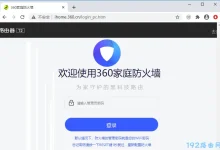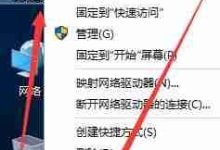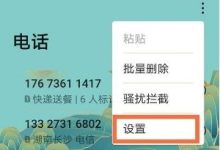首先检查网络连接是否稳定,确认设备已接入正常工作的Wi-Fi或蜂窝网络;接着访问163邮箱官网https://mail.163.com,确保进入正确登录页面;然后准确输入包含@163.com后缀的账号及区分大小写的密码,若开启双重验证需准备手机号接收验证码;也可选择扫码登录,通过网易邮箱大师App扫描二维码并确认登录;若仍无法登录,可清除浏览器缓存和Cookies数据以排除页面异常。
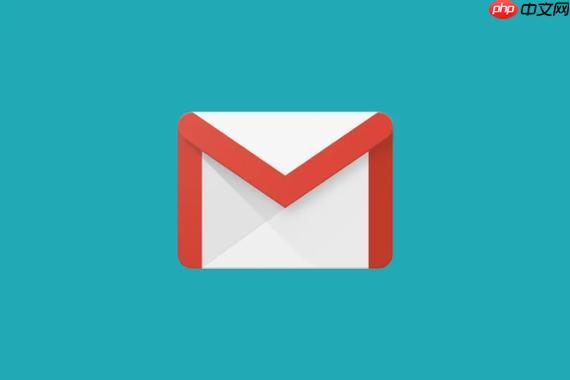
如果您尝试登录163邮箱,但无法成功进入账户,可能是由于密码错误、网络问题或浏览器兼容性导致。以下是解决此问题的步骤:
本文运行环境:iPhone 15 Pro,iOS 18
一、检查网络连接
确保设备已连接到稳定的网络是成功登录邮箱的前提。网络不稳定可能导致页面加载失败或登录请求超时。
1、打开设备的设置,进入“无线局域网”或“蜂窝网络”选项。
2、确认已连接到信号强度良好的网络。
3、尝试访问其他网页以验证网络是否正常工作。
二、访问163邮箱官网
正确进入官方登录页面可避免钓鱼网站或错误链接导致的登录失败。
1、在手机或电脑的浏览器中输入官方网址:https://mail.163.com。
2、等待页面完全加载,不要点击任何非官方广告链接。
3、确认页面地址栏显示为163.com域名,以确保安全性。
三、输入账号与密码
准确填写登录信息是完成身份验证的关键步骤。
1、在登录界面输入您的163邮箱完整账号,包括“@163.com”后缀。
2、输入正确的密码,注意区分大小写。
3、如开启双重验证,需准备绑定的手机号接收验证码。
四、使用扫码登录
通过网易邮箱大师App扫码可提升登录效率并增强账户安全性。
1、点击网页上的“扫码登录”选项。
2、打开手机上的网易邮箱大师App。
3、使用App内的扫描功能对准网页上的二维码进行扫描。
4、在App中确认登录请求,完成身份验证。
五、清除浏览器缓存
过期或损坏的缓存数据可能干扰登录过程,清除后可恢复页面正常功能。
1、进入浏览器的设置菜单,找到“隐私”或“清除浏览数据”选项。
2、选择时间范围为“所有时间”或“全部”。
3、勾选“缓存”或“Cookies和网站数据”。
4、点击“清除数据”按钮完成操作。

 路由网
路由网